פרסומת
אכן ניתן להוסיף כתוביות חיצוניות לסרט שאתה צופה בו באמצעות Windows Media Player. אם סחטת את השיער שלך על זה במשך זמן רב, הנה הפתרון שפותר את הבעיה.
Windows Media Player 12 הקלאסי הוא נגן האודיו והווידאו המוגדר כברירת מחדל של מיקרוסופט. אבל זה לא עודכן מאז 2009. אולי, אתה נהנה מהפשטות של השימוש בנגן המדיה שהגיע עם המחשב האישי שלך.
עד כה אתה בסדר עם זה... למעט כשמדובר בכתוביות. כאן אנו הולכים לעבור את תהליך הוספת הכתוביות ל-WMP בשני שלבים עיקריים.
- הורד את קובץ הסרט והכתוביות שלך.
- התקן codec של צד שלישי בשם Advanced Codec.
אבל ראשית, בוא נראה אם מותקן לך Windows Media Player במחשב Windows 10 שלך.
הורד והתקן את Windows Media Player

אל תדאג אם אינך יכול לראות את Windows Media Player 12 ברשימת התוכניות שלך. Windows Player היה בעבר נגן המדיה המוגדר כברירת מחדל ב-Windows 7, Windows 8 או Windows 8.1. דברים השתנו עם Windows 10 שם זה הפך לתכונה אופציונלית.
עכשיו, אתה צריך הורד והתקן את Windows Media Player כיצד להוריד את Windows Media Player 12 עבור Windows 10Windows 10 לא נשלח עם Windows Media Player יותר. הנה איך להתקין את Windows Media Player בחינם ובאופן חוקי. קרא עוד
אם זה לא קיים בגרסה שלך של Windows 10. לתמיכה של מיקרוסופט יש רשימה של גרסאות WMP שיעזור לך למצוא את הגרסה המתאימה של הנגן עבור המערכת שלך.הכן את קובץ הסרט וקובץ הכתוביות שלך
הורדות טורנט רבות כוללות כתוביות. אבל נניח שהורדת או קרע קובץ וידאו שאין לו כתוביות.
יש הרבה אתרים המציעים כתוביות להורדה הורד כתוביות לסרטים בחינם: 3 האתרים הטובים ביותרכתוביות מעלות את חווית הצפייה, אבל איפה אפשר להשיג כתוביות איכותיות בחינם? אנו ממליצים על אתרי כתוביות אלו. קרא עוד במספר שפות. בחר אחד מבין השלושה המפורטים להלן. יש עוד הרבה שאתה יכול למצוא בחיפוש בגוגל.
אני מעדיף Subscene.com מכיוון שהוא מפרט את כל הכתוביות הפופולריות בממשק לא עמוס שהופך את החיפוש לפשוט.
מצא והורד את קובץ הכתוביות התואם המדויק שסונכרן עם קובץ הווידאו המסוים הזה. בחר כתובית בעלת שם מעלה זהה לקובץ הסרט. או להתאים את השם לסוג הקרוע.
הורד את הקבצים וחלץ אותם אם הם מגיעים בפורמט ZIP.
להדגמה, יש לי פרק של Doom Patrol וכמה כתוביות ששמתי בתיקייה נפוצה אחת בשם "Subtitled Doom Patrol סדרת טלוויזיה". שימו לב שלשניהם אין עדיין שמות תואמים.

שנה את שמם של שני הקבצים כך שיתאימו זה לזה
כעת, פשוט שים את שני הקבצים באותה תיקיה ו ודא שיש להם את אותו השם (חוץ מההרחבה). במקרה זה, הסרטון הוא "Doom Patrol" וקובץ הכתוביות הוא "Doom Patrol.srt".
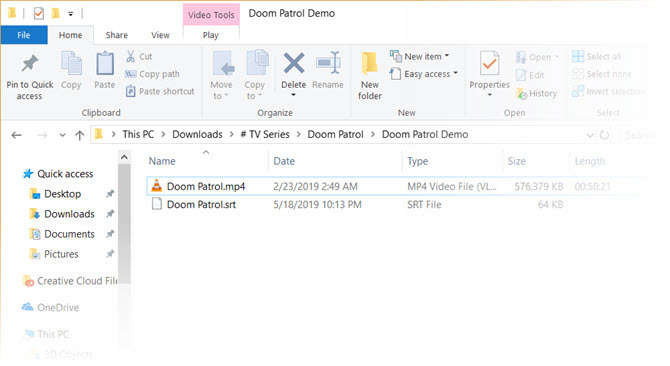
לחץ לחיצה ימנית על הסרטון ובחר "שחק עם Windows Media Player". אני מקווה שהסרטון שלך מתנגן כעת עם כתוביות. אבל אם זה עדיין לא עובד, יש לך עוד כמה אפשרויות.

הגדר את WMP להצגת כתוביות. ממסך הבית המוגדר כברירת מחדל, אתה יכול ללחוץ לחיצה ימנית על הסרגל ליד העליון ולבחור הפעל > מילים, כיתובים וכתוביות > פועל אם זמין.

אם הסרטון כבר מופעל, לחץ לחיצה ימנית במקום כלשהו בנגן ובחר מילים, כיתובים וכתוביות > פועל אם זמין.

הורד Codec של צד שלישי
אחד הכשלים הגדולים של WMP הוא שהוא לא מזהה קבצי כתוביות שהורדו עם הרחבות של .SRT ו-.SUB. במקרה זה, עליך להיעזר ברכיבי קודקים של צד שלישי.
ה-codec הנבחר היה פעם DirectVobSub. אבל בכל הניסיונות שלי, לא הצלחתי לגרום לזה לנגן את הכתוביות עם הגרסה האחרונה.
הפתרון:
codec חלופי עבור WMP 12 שעבד עבורי נקרא ADVANCED Codec (גרסה 11.5.1) על ידי מפתח בשם כריש007. זוהי חבילת Codec אודיו ווידאו עבור Windows 7, 8 ו-10. המהדורה מכילה חבילה מלאה של מפענחים למערכות 32bit ו-64bit כאחד.
כמו כן כלול בחבילה את DirectVobSub/VSFilter (התוסף עבור Microsoft Windows שמסוגל לקרוא קבצי כתוביות חיצוניים) עם בקר GUI עבור ה-codec המותקנים.
ה-codec זמין מ-MajorGeeks וכמה מראות הורדה חלופיים. MajorGeeks הוא אתר מהימן והוא עוסק בהורדות מאז 2002. כן, עיצוב האתר עדיין חוזר לימים הטובים!
הפעל את קובץ ההפעלה ADVANCED Codec. המתקין יוריד את ה-codec למחשב שלך לפני סיום ההתקנה.

ADVANCED Codec מתקין גם יישום הגדרות בתפריט התוכנית או בשולחן העבודה שלך. זה נותן לך ממשק משתמש כדי לשנות כמה הגדרות למקרה שהכתוביות שלך לא יוצגו.
כאשר Windows Media Player אינו מציג כתוביות
WMP 12 הוא מצב רוח עם כמה סוגי קבצים. נתקלתי בבעיות בפורמטים של וידאו MP4.
אתה יכול לנסות כמה שינויים שהוצעו על ידי Shark007.
- עבור קובץ AVI, בחר להשבית את DMO codec על החלפת כרטיסייה של האפליקציה ADVANCED Codec Settings.
- אם זה קובץ MP4, בחר להשבית את מפענח אודיו של Microsoft על החלף TAB. ייתכן שתצטרך גם להשבית את מפענח הווידאו של Microsoft.
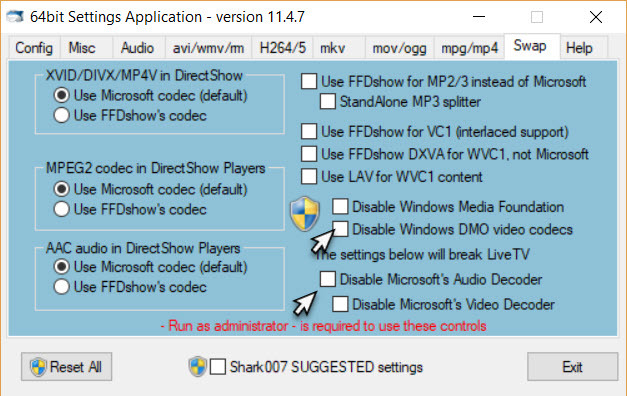
אם אתה עדיין לא יכול לראות כתוביות, עם זאת, יש דבר אחרון שאתה יכול לנסות. שנה את שם קובץ הכתוביות ושנה את ה-".srt" ל-".sub". עבורי, הכתוביות התנגנו ללא קשר לשאלה אם היא נקראה .srt או .sub, אבל חלק מהמשתמשים מדווחים שאחת מהן עובדת לעתים קרובות יותר מהשנייה.
נסה חלופה ל-Windows Media Player
Windows Media Player הקלאסי ראה ימים טובים יותר. אמנם אתה עדיין יכול לבצע משימות בסיסיות, כמו לסובב סרטונים ב-Windows Media Player, זה לא מספיק עבור רבים בעידן המודרני.
לפיכך, אין צורך להתאמץ כל כך כדי להפעיל את סרטוני הכתוביות המועדפים עליך מכיוון שיש מספיק חלופות ל-WMP המיושן 5 נגני המדיה החינמיים הטובים ביותר עבור Windowsנגן המדיה הטוב ביותר עבורך הוא זה שאתה הכי נהנה להשתמש בו. להלן אפליקציות נגן המדיה החינמיות הטובות ביותר לשקול ב- Windows. קרא עוד . נגן ה-VideoLAN (VLC) הפופולרי הוא המועדף ביותר מכיוון שהוא יכול לנגן הכל ישירות מהקופסה. זה בחינם, יש מאחוריו קהילת קוד פתוח פעילה, וזה גם חוצה פלטפורמות. אם תחליט
Saikat Basu הוא סגן העורך לאינטרנט, Windows ופרודוקטיביות. לאחר שהסיר את הלכלוך של תואר שני במנהל עסקים וקריירת שיווק בת עשר שנים, הוא נלהב כעת לעזור לאחרים לשפר את כישורי הסיפור שלהם. הוא מחפש את הפסיק החסר של אוקספורד ושונא צילומי מסך גרועים. אבל רעיונות צילום, פוטושופ ופרודוקטיביות מרגיעים את נשמתו.


